
概要
Android端末では複数の設定方法が存在する
様々な電子マネーをスマートフォンで利用出来る環境が用意されているAndroid端末。利用できるスマートフォンは「おサイフケータイ」対応機種と呼ばれており、対応機種には「おサイフケータイ」アプリが必ずプリインストールされています。
この「おサイフケータイ」対応機種のAndroid端末で電子マネー等を扱う際には主に以下の3つの方法で設定・確認を行います。
- 各電子マネー・ポイントのアプリ
- Google ウォレット(旧Google Payアプリ)
- おサイフケータイアプリ
この「Google ウォレット」と「おサイフケータイ」が分かれていることが、初めて「おサイフケータイ」対応機種を持つ方はもちろん、Apple Pay(WALLETアプリ)で統合的に設定や確認が出来るiPhoneからAndroid端末に移行した方にとっては特につまづきやすいポイントだと言えます。
Google ウォレットだけで管理・・・とはいきません。Android端末で各サービスを使う際には、各電子マネー・ポイントのアプリから設定するケースやGoogle ウォレットで設定するケースが大半ですが、ポイントカードの設定にはおサイフケータイアプリが必要・・・など統一性がなくバラバラ、どのアプリで設定をするか事前に確認をする必要があります。
※ Google Payアプリは2023年3月に名称をGoogle ウォレットに変更しました(iOSでいうWALLETアプリと同じ)。Google Payはアプリの名称ではなく、Google ウォレット内で使える「決済方法」の名称になりました。
「Google ウォレット」と「おサイフケータイ」の違いは?
Google ウォレットとおサイフケータイの主な違いは以下の通りです。
- Google ウォレット・・・カードの追加・削除・チャージなど基本的なこと扱う
- おサイフケータイ・・・メンテナンス・登録したすべてのサービスの確認・対応サービスのポータル機能を扱う
おサイフケータイでは、登録したモバイルTカードやモバイルdポイントカードの削除など、各アプリやGoogle ウォレットアプリでは出来ない「根幹」の部分を行いますが、それ以外に使用することはありません。
改めてになりますが、大半のサービスは「Google ウォレット」「各電子マネー・ポイントアプリ」で登録・利用・削除を行います。
電子マネーは「Google ウォレット(Google Pay)」単体でも利用可能
Google ウォレットでGoogle Payとして利用可能な電子マネー、楽天Edy、nanaco、WAON、Suica、PASMOは、各アプリから初期設定を行っていない場合、Google ウォレット上で新規発行して利用することも出来ます。
↓Google ウォレット
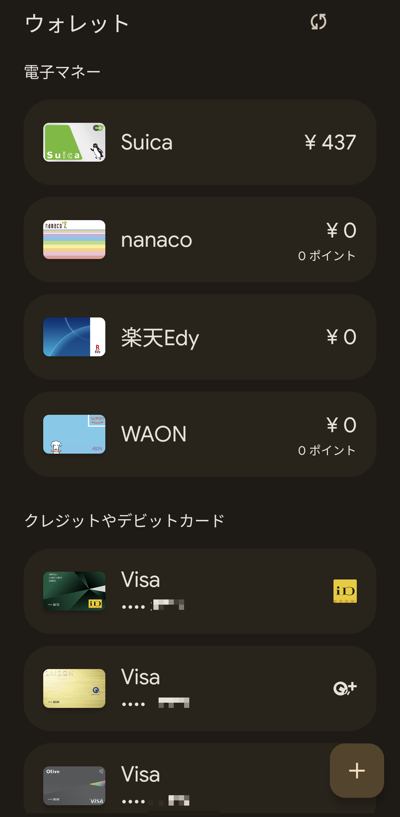
ただし詳細な設定やユーザー登録は各電子マネーのアプリがないと出来ないため結果的にはそれぞれインストールする必要があります。
逆にすでに設定済みの電子マネーをGoogle ウォレットに取り込むことも可能で、基本的にはこの方法で利用することになるでしょう。
「おサイフケータイ」を使わなければいけないケースって?
Googleウォレット(Google Pay)や各サービスのアプリだけで完結する・・・と思いきや、実はおサイフケータイアプリを必ず利用しなければいけないケースも以下の通り存在します。
交通系電子マネー/iD/QUICPayの切り替え
カードごとに複数の設定方法が存在する交通系・iDでは、利用するカードをあらかじめおサイフケータイアプリ上でメインカード設定しておかないと利用できない仕様になっています。
特にdカード、d払い(iD)、イオンカード(イオンiD)、メルペイならびにモバイルICOCAといったGoogle ウォレットで登録「しない」カードを設定する場合には注意が必要です。
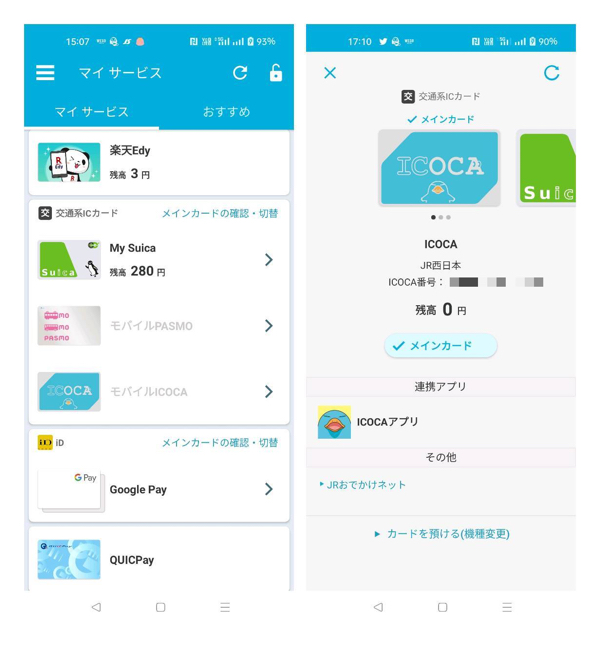 Google Payで利用できるカードについてはGoogle ウォレット上で切り替えが出来るためこの限りではありません。
Google Payで利用できるカードについてはGoogle ウォレット上で切り替えが出来るためこの限りではありません。
↓Google ウォレット上での交通系電子マネー(Suica→PASMO)切り替え画面
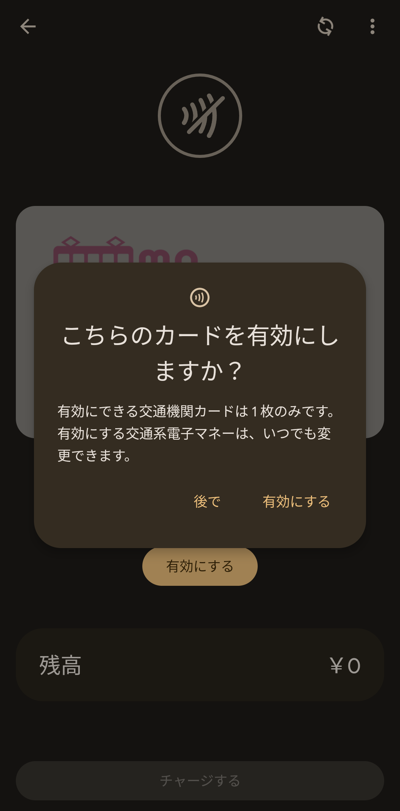
交通系電子マネーの預け入れ/戻し
Suica・PASMO・ICOCAの各交通系電子マネーを機種変更や故障などで移行する場合、預け入れや戻しの操作をおサイフケータイアプリで行います。
また、おサイフケータイアプリに紐付けているGoogleアカウントに対して預け入れ・戻しの手続きが行われるため端末にセットアップしているGoogleアカウントが異なる場合は利用できなくなる場合があります。
メモリ領域の確認
おサイフケータイアプリには端末内のFeliCaチップへ書き込まれたメモリ領域の確認機能が用意されており、メニューのサポート・規約からメモリ使用状況を選択すると表示されます。
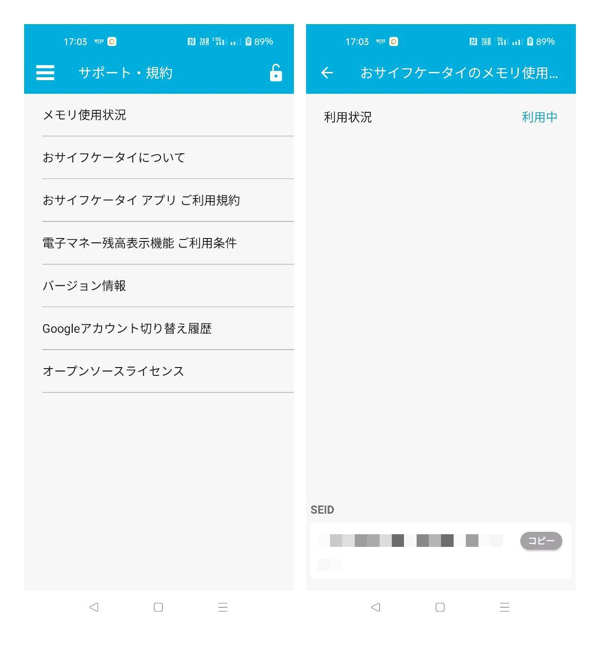
端末の売却や下取りの際、この部分が「利用中」となっている場合は買取不可や下取り不可・減額となるため必ず売却前にここを開いて確認が必要です。
ちなみにドコモで販売している端末のみ、ドコモショップのデータコピー機でセルフ操作で「未利用」の状態にすることが出来るので各サービスの削除がうまくいかない方は活用しましょう。
まとめ
アプリや設定方法が複数あり、どれを使えば設定できるのか初めての方にとっては分かりにくいAndroid端末のおサイフケータイ。
使うサービスによってはひとつのアプリだけで設定が完結しないものもありややこしいですが、基本的に設定やチャージ・残高確認といった基本的なことは「Google ウォレット(Google Pay)」「各サービスのアプリ」だけで完結するので「おサイフケータイ」アプリを使用することはほとんどありません。
あくまでも上記の3つの項目に該当する場合のみに使うだけなので重要性は高くありませんが、Android端末で利用する方は覚えておくといいでしょう。

